1、建立Word文档,录入文字。

2、光标置于文字后方,点击“引用”—“插入脚注”。
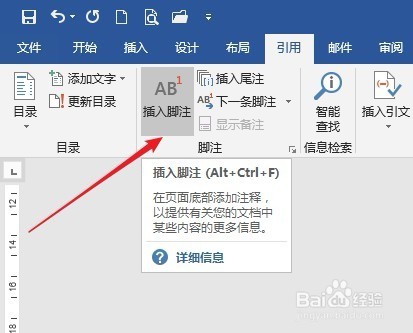
3、输入脚注的文字。可以看到脚注文字上方有一条短横线。

4、点击“视图”—“草稿”,将文档切换到草稿视图。

5、单击“引用”—“显示备注”。

6、在窗口下方出现了一个备注栏。

7、点选“脚注分隔符”。

8、用鼠标选择出现的脚注分隔符,也就是脚注文字上方的那条短横线,按Delete将其删除。

9、关闭脚注备注栏,将文档切换到页面视图。

10、可以看到,脚注文字上方的短横线已经不见了。

时间:2024-10-14 20:18:40
1、建立Word文档,录入文字。

2、光标置于文字后方,点击“引用”—“插入脚注”。
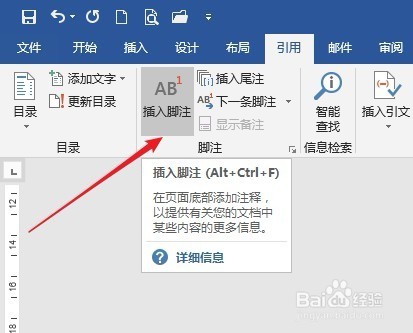
3、输入脚注的文字。可以看到脚注文字上方有一条短横线。

4、点击“视图”—“草稿”,将文档切换到草稿视图。

5、单击“引用”—“显示备注”。

6、在窗口下方出现了一个备注栏。

7、点选“脚注分隔符”。

8、用鼠标选择出现的脚注分隔符,也就是脚注文字上方的那条短横线,按Delete将其删除。

9、关闭脚注备注栏,将文档切换到页面视图。

10、可以看到,脚注文字上方的短横线已经不见了。

